Установите Pixel Experience GSI ROM на Galaxy S22/Plus/Ultra
В этом руководстве мы покажем вам шаги по установке ПЗУ Pixel Experience GSI на Galaxy S22/Plus/Ultra. В последних флагманах Samsung есть множество примечательных функций. Вызвав достаточно шумихи еще до своего запуска, теперь, похоже, он оправдал большую часть ожиданий, которыми он был окружен. Будь то исключительная сборка, впечатляющее качество камеры, 4+1 год обновлений программного обеспечения или мощные технические характеристики, есть на что рассчитывать.
Затем, если мы обратим наше внимание на индивидуальную разработку, такие как пользовательское восстановление, рутирование и множество пользовательских модулей уже пробились. Однако есть только одно темное пятно — нехватка пользовательских ПЗУ для этих устройств, причем ПЗУ на основе Magisk является единственным участником в этом домене. Ну, вот где универсальный образ системы пригодится.
Используя его, теперь вы можете почувствовать тот же пользовательский интерфейс, которым могут похвастаться устройства Pixel. Так что, если вы ищете использование, похожее на AOSP, с чистым и чистым Android, то ваш поиск останавливается прямо здесь. На этой ноте давайте покажем вам шаги по установке ПЗУ Pixel Experience GSI на ваше устройство Galaxy S22/Plus/Ultra. Следуйте вместе.
Установите Pixel Experience GSI ROM на Galaxy S22/Plus/Ultra
![]()
Программы для Windows, мобильные приложения, игры - ВСЁ БЕСПЛАТНО, в нашем закрытом телеграмм канале - Подписывайтесь:)
Приведенные ниже инструкции перечислены в отдельных разделах для простоты понимания. Обязательно следуйте той же последовательности, как указано. Droidwin и его участники не будут нести ответственность в случае термоядерной войны, если ваш будильник не разбудит вас, или если что-то случится с вашим устройством и данными, выполнив следующие шаги.
ШАГ 1. Установите Android SDK
Прежде всего, вам нужно будет установить Android SDK Platform Tools на свой компьютер. Это официальный бинарный файл ADB и Fastboot, предоставленный Google, и единственный рекомендуемый. Поэтому загрузите его, а затем распакуйте в любое удобное место на вашем ПК. Это даст вам папку platform-tools, которая будет использоваться в этом руководстве для установки ПЗУ Pixel Experience GSI на Samsung Galaxy S22/Plus/Ultra.

ШАГ 2. Загрузите инструмент GSI Flasher
Затем загрузите GSI Flasher Tool и извлеките его в любое удобное место на вашем ПК.
Скачать: Инструмент GSI Flasher [Credits: XDA Senior Member azteria2000]
![]()
ШАГ 3: конвертируйте Pixel Experience GSI ROM в TWRP Flashable
- Для начала скачайте Pixel Experience GSI ПЗУ для вашего устройства.
- После загрузки распакуйте его в папку GSI_Flasher > GSI.
- Точно так же переименуйте его в system, чтобы полное имя стало system.img.

- Затем выберите все три папки внутри GSI Flasher Tool: gsi, META-INF и сценарии.
- Теперь щелкните его правой кнопкой мыши и выберите 7ZIP > Добавить в архив. [you may also use WinRAR for this].

- Дайте ему любое имя по вашему выбору, измените формат архива на ZIP и нажмите OK.

- Дождитесь завершения процесса. После этого отправьте этот ZIP-файл в папку инструментов платформы.
ШАГ 4. Включите отладку по USB и разблокировку OEM
Вам также нужно будет включить отладку по USB и разблокировку OEM на вашем устройстве. Первый сделает ваше устройство узнаваемым ПК в режиме ADB. Это позволит вам загрузить ваше устройство в режиме быстрой загрузки. С другой стороны, разблокировка OEM требуется для выполнения процесса разблокировки загрузчика.
![]()
Итак, перейдите в «Настройки»> «О телефоне»> «Семь раз нажмите на номер сборки»> «Вернитесь в «Настройки»> «Система»> «Дополнительно»> «Параметры разработчика»> «Включить отладку по USB и разблокировку OEM».
ШАГ 5: Разблокируйте загрузчик
Вам также потребуется разблокировать загрузчик устройства, чтобы установить ПЗУ Pixel Experience GSI на Samsung Galaxy S22/Plus/Ultra. Обратите внимание, что это приведет к удалению всех данных с вашего устройства, а также может привести к аннулированию гарантии. Так что, если это все и хорошо, обратитесь к нашему руководству о том, как разблокировать загрузчик на Samsung Galaxy S22, S22 Plus, S22 Ultra.
![]()
ШАГ 6: Установите восстановление TWRP
На вашем устройстве также должно быть установлено рабочее восстановление TWRP с помощью Odin Tool. Если вы еще этого не сделали, обратитесь к нашему руководству по установке TWRP Recovery на Galaxy S22 Ultra.
![]()
ШАГ 7: Загрузитесь в TWRP
- Подключите ваше устройство к ПК через USB-кабель. Убедитесь, что отладка по USB включена.
- Затем перейдите в папку инструментов платформы, введите CMD в адресной строке и нажмите Enter. Это запустит командную строку.

- Введите следующую команду в окне CMD, чтобы загрузить устройство для восстановления перезагрузки TWRPadb.
ШАГ 8: Установите GSI ROM через TWRP
- В TWRP перейдите в «Очистить»> «Форматировать данные» и введите YES в отведенном месте.
- Затем нажмите галочку, расположенную в правом нижнем углу, и дождитесь завершения очистки.

- После этого перейдите в Advanced Wipe и выберите разделы Dalvik, Cache и Data.
- Затем проведите пальцем вправо, чтобы стереть эти разделы.

- После этого перенесите ZIP-файл GSI на свое устройство с помощью ADB Sideload, Mount или OTG.
- Теперь перейдите в «Установить», выберите ZIP-файл GSI и проведите пальцем вправо, чтобы прошить его.
- Наконец, перейдите в «Перезагрузить» и выберите «Система». Теперь ваше устройство загрузится с только что установленным ПЗУ.

Итак, это были шаги по установке ПЗУ Pixel Experience GSI на Samsung Galaxy S22 / Plus / Ultra. Если у вас есть какие-либо вопросы относительно вышеупомянутых шагов, сообщите нам об этом в комментариях. Мы вернемся к вам с решением в ближайшее время.
Часто задаваемые вопросы: ошибки GSI ROM и исправления начальной загрузки
Известно, что ПЗУ GSI имеют несколько ошибок и проблем, связанных с сетью, 5G или VoWIFI/VoLTE. В случае, если вы также столкнетесь с такими ошибками, вы можете обратиться к нашим руководствам, перечисленным ниже, чтобы исправить их.
Аналогичным образом, если ваше устройство застревает в непрерывном цикле загрузки, то, скорее всего, необходимо отключить проверку подлинности, для чего требуется перепрошивка vbmeta. Все это было объяснено в руководствах по ссылкам ниже, ознакомьтесь с ними, если это необходимо.



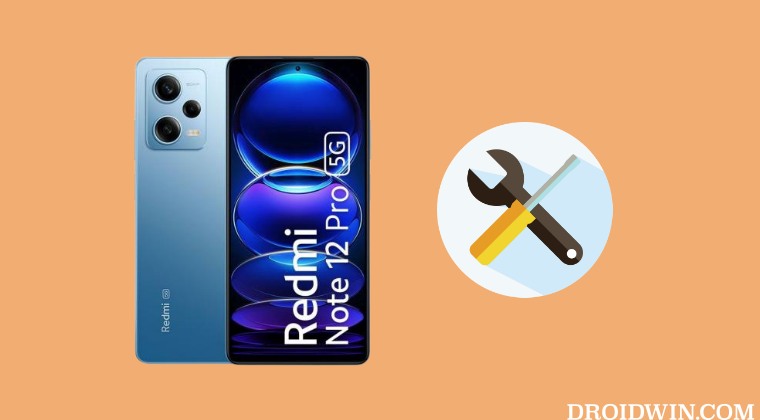
![Adobe Lightroom аварийно завершает работу при запуске [Version 11.3]: Как исправить](https://vgev.ru/wp-content/uploads/2022/09/adobe-lightroom-crashes-on-startup.jpg)